这篇文章主要为大家详细介绍了mysql 5.7.12 winx64手动安装配置方法图文教程,感兴趣的朋友可以参考一下
想安装当然要先有一个MySql的安装包 这里使用的是mysql-5.7.12-winx64
1.要将压缩包解压到你的指定位置(最好将要用的工具文件分类放好)
例如:D:\javaApp\mysql-5.7.12-winx64
2.配置环境变量
进入对应的存放目录, 复制目录路径
例如:D:\mysql-5.7.10-winx64\bin ,
配置环境变量(配置用户环境变量也可以, 系统环境变量也可以)
在 PATH后面追加上 ;D:\mysql-5.7.10-winx64\bin;(注意英文的分号)
3.进入你解压的那个文件,在该目录下会有一个my-default.ini 文件 选中该文件右键以记事本打开
MySQL启动时会读取这个文件my-default.ini
我们要在该文件中写入一些配置
basedir=D:\javaApp\mysql-5.7.12-winx64
datadir=D:\javaApp\mysql-5.7.12-winx64\data
port = 3306
basedir:是我们解压文件的安装位置
datadir:也是解压位置加上\data就Ok
port:是MySql的端口号
如下:
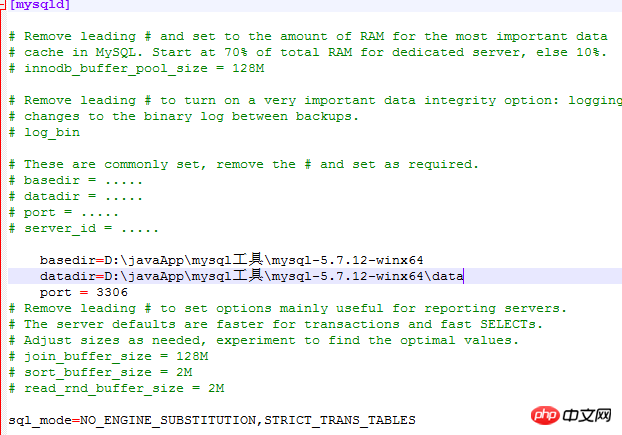
4.点击开始 ---->所有程序---->附件---->命令提示符(选中右键以管理员方式运行) cd 进入刚才MySql的安装目录
---->所有程序---->附件---->命令提示符(选中右键以管理员方式运行) cd 进入刚才MySql的安装目录
例如:cd D:\javaApp\mysql-5.7.12-winx64\bin; 在 d:切换下盘符
如图:
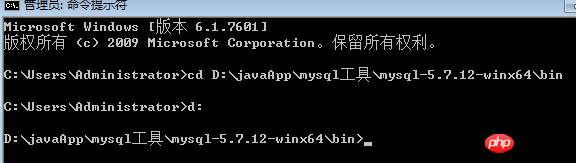
在该路径下输入mysqld --install(这个是添加MySql的服务)
成功安装会输出:Service successfully installed.
如图:

5.初始化 MySQL
继续在命令提示符中输入: mysqld --initialize --console
这是初始化数据库, 然后你可以在初始化的最后面看到有一个 root@localhost:
后面有一连串的字母数字符号, 这是 MySQL 生成的随机密码. 要记下来,
如图:
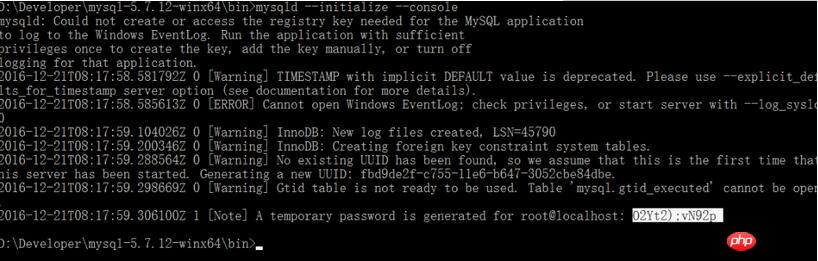
一会我们登陆 MySQL 数据库的时候要用.
6.Windows+R键,运行:services.msc
找到对应的Mysql的服务,启动
7.修改MySQL默认密码
启动了之后, 我们登陆 MySQL 数据库, 输入命令
mysql -uroot -p
回车, 要求你输入密码, 这时, 把刚才 MySQL 随机生成的密码输入, 然后回车, 就登陆进去了.
登陆进去之后, 直接输入:
SET PASSWORD = PASSWORD('你的新密码');修改密码.
修改完密码之后, 需要重启 MySQL 服务才生效
8.重启服务 由于配置了环境变量 我们可以直接输入mysql -uroot -p 该步骤要求输入数据库密码 就是刚才我们修改的密码了
成功后如图:
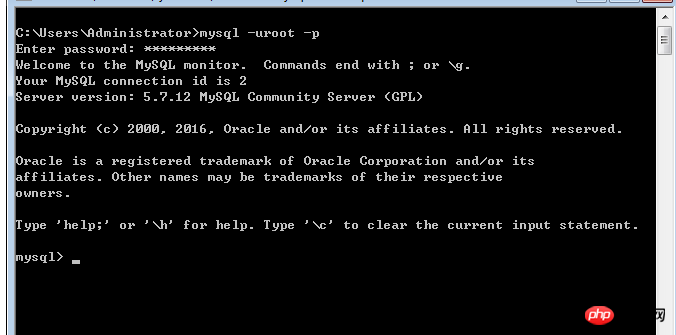
以上就是安装步骤写的多 其实就是鼠标点点 copy一下的东西。
相关推荐:
CentOS 6.5 下安装MySQL 5.7.12详细步骤(图文)
以上是mysql 5.7.12 win64手动安装教程步骤(图文)的详细内容。更多信息请关注PHP中文网其他相关文章!
 MySQL和其他SQL方言之间的语法有什么区别?Apr 27, 2025 am 12:26 AM
MySQL和其他SQL方言之间的语法有什么区别?Apr 27, 2025 am 12:26 AMmysqldiffersfromothersqldialectsinsyntaxforlimit,自动启动,弦乐范围,子征服和表面上分析。1)MySqluessLipslimit,whilesqlserverusestopopandoraclesrontersrontsrontsrontsronnum.2)
 什么是mysql分区?Apr 27, 2025 am 12:23 AM
什么是mysql分区?Apr 27, 2025 am 12:23 AMMySQL分区能提升性能和简化维护。1)通过按特定标准(如日期范围)将大表分成小块,2)物理上将数据分成独立文件,3)查询时MySQL可专注于相关分区,4)查询优化器可跳过不相关分区,5)选择合适的分区策略并定期维护是关键。
 您如何在MySQL中授予和撤销特权?Apr 27, 2025 am 12:21 AM
您如何在MySQL中授予和撤销特权?Apr 27, 2025 am 12:21 AM在MySQL中,如何授予和撤销权限?1.使用GRANT语句授予权限,如GRANTALLPRIVILEGESONdatabase_name.TO'username'@'host';2.使用REVOKE语句撤销权限,如REVOKEALLPRIVILEGESONdatabase_name.FROM'username'@'host',确保及时沟通权限变更。
 说明InnoDB和Myisam存储引擎之间的差异。Apr 27, 2025 am 12:20 AM
说明InnoDB和Myisam存储引擎之间的差异。Apr 27, 2025 am 12:20 AMInnoDB适合需要事务支持和高并发性的应用,MyISAM适合读多写少的应用。1.InnoDB支持事务和行级锁,适用于电商和银行系统。2.MyISAM提供快速读取和索引,适合博客和内容管理系统。
 MySQL中有哪些不同类型的连接?Apr 27, 2025 am 12:13 AM
MySQL中有哪些不同类型的连接?Apr 27, 2025 am 12:13 AMMySQL中有四种主要的JOIN类型:INNERJOIN、LEFTJOIN、RIGHTJOIN和FULLOUTERJOIN。1.INNERJOIN返回两个表中符合JOIN条件的所有行。2.LEFTJOIN返回左表中的所有行,即使右表中没有匹配的行。3.RIGHTJOIN与LEFTJOIN相反,返回右表中的所有行。4.FULLOUTERJOIN返回两个表中所有符合或不符合JOIN条件的行。
 MySQL中有哪些不同的存储引擎?Apr 26, 2025 am 12:27 AM
MySQL中有哪些不同的存储引擎?Apr 26, 2025 am 12:27 AMmysqloffersvariousStorageengines,每个suitedfordferentusecases:1)InnodBisidealForapplicationsNeedingingAcidComplianCeanDhighConcurncurnency,supportingtransactionsancions and foreignkeys.2)myisamisbestforread-Heavy-Heavywyworks,lackingtransactionsactionsacupport.3)记忆
 MySQL中有哪些常见的安全漏洞?Apr 26, 2025 am 12:27 AM
MySQL中有哪些常见的安全漏洞?Apr 26, 2025 am 12:27 AMMySQL中常见的安全漏洞包括SQL注入、弱密码、权限配置不当和未更新的软件。1.SQL注入可以通过使用预处理语句防止。2.弱密码可以通过强制使用强密码策略避免。3.权限配置不当可以通过定期审查和调整用户权限解决。4.未更新的软件可以通过定期检查和更新MySQL版本来修补。
 您如何确定MySQL中的慢速查询?Apr 26, 2025 am 12:15 AM
您如何确定MySQL中的慢速查询?Apr 26, 2025 am 12:15 AM在MySQL中识别慢查询可以通过启用慢查询日志并设置阈值来实现。1.启用慢查询日志并设置阈值。2.查看和分析慢查询日志文件,使用工具如mysqldumpslow或pt-query-digest进行深入分析。3.优化慢查询可以通过索引优化、查询重写和避免使用SELECT*来实现。


热AI工具

Undresser.AI Undress
人工智能驱动的应用程序,用于创建逼真的裸体照片

AI Clothes Remover
用于从照片中去除衣服的在线人工智能工具。

Undress AI Tool
免费脱衣服图片

Clothoff.io
AI脱衣机

Video Face Swap
使用我们完全免费的人工智能换脸工具轻松在任何视频中换脸!

热门文章

热工具

禅工作室 13.0.1
功能强大的PHP集成开发环境

Atom编辑器mac版下载
最流行的的开源编辑器

Dreamweaver CS6
视觉化网页开发工具

WebStorm Mac版
好用的JavaScript开发工具

DVWA
Damn Vulnerable Web App (DVWA) 是一个PHP/MySQL的Web应用程序,非常容易受到攻击。它的主要目标是成为安全专业人员在合法环境中测试自己的技能和工具的辅助工具,帮助Web开发人员更好地理解保护Web应用程序的过程,并帮助教师/学生在课堂环境中教授/学习Web应用程序安全。DVWA的目标是通过简单直接的界面练习一些最常见的Web漏洞,难度各不相同。请注意,该软件中





